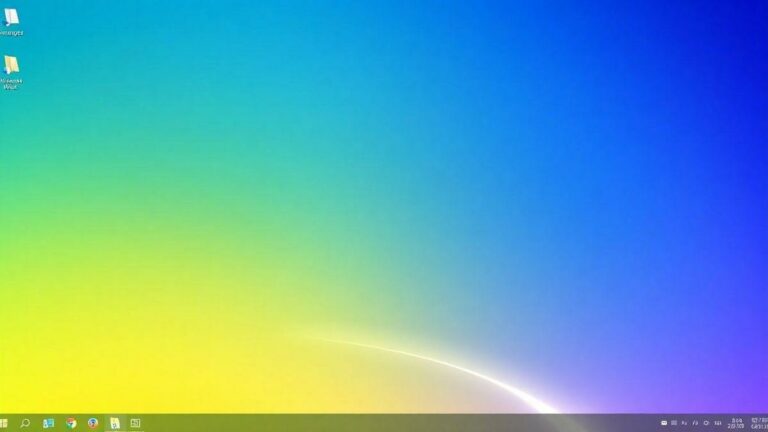Personalize as Cores no Windows 11
Descubra como personalizar as cores do Windows 11! Mude temas, escolha suas cores favoritas e melhore a acessibilidade com estilos que você ama.

Você já pensou em como personalizar a aparência do seu Windows 11? Neste artigo, vamos explorar como deixar seu sistema operacional com a sua cara, usando temas de cores, modos de destaque e opções de alto contraste. Você aprenderá a escolher as cores que aparecem no seu menu Iniciar e na barra de tarefas, criar temas personalizados e muito mais. Com isso, a navegação fica não só mais bonita, mas também mais acessível para todos. Vamos juntos transformar sua experiência no Windows 11!
Principais Conclusões
- Temas Predefinidos: Use temas prontos para mudar a aparência do Windows 11.
- Temas Personalizados: Crie seu próprio tema com suas cores favoritas.
- Cor de Destaque: Escolha a cor que aparece no menu e nas janelas.
- Modo Claro e Escuro: Troque entre claro e escuro para um visual diferente.
- Acessibilidade Melhorada: Use alto contraste para facilitar a leitura.
Temas de Cores
O Windows 11 oferece várias maneiras de personalizar a aparência do seu sistema. Uma das formas mais populares é através dos temas de cores. Vamos explorar como usar esses temas para deixar seu computador mais do seu jeito.
Temas Predefinidos
O Windows 11 vem com temas predefinidos prontos para uso. Esses temas combinam cores de fundo, ícones e sons que fazem parte da experiência. Para acessá-los, siga estes passos:
- Clique com o botão direito na área de trabalho.
- Selecione “Personalizar”.
- Vá até a seção “Temas”.
Dentro dessa seção, você verá uma lista de temas disponíveis. Basta clicar em um deles para aplicar. É bem fácil!
Criar Temas Personalizados
Se você deseja algo mais único, pode criar seus próprios temas personalizados. Isso significa escolher a cor de fundo que gosta, as cores de destaque e até os sons do sistema. Para fazer isso, siga estas etapas:
- Clique com o botão direito na área de trabalho e selecione “Personalizar”.
- Vá até a seção “Cores”.
- Aqui, você pode escolher a cor de fundo e as cores de destaque.
Com um tema personalizado, você pode deixar o Windows 11 com a sua cara, ideal para quem gosta de um toque pessoal no computador.
Cores de Destaque
As cores de destaque são essenciais na personalização do Windows 11. Elas aparecem em várias partes da interface, como no menu Iniciar e na barra de tarefas. Vamos ver como escolher sua cor de destaque.
Escolher a Cor de Destaque
No Windows 11, você pode escolher uma cor de destaque que aparecerá em muitos lugares. Você pode optar por uma paleta de cores pré-definidas ou criar uma cor personalizada. Para fazer isso, siga os passos:
- Vá para “Configurações”.
- Clique em “Personalização”.
- Selecione “Cores”.
Aqui, você verá várias opções de cores. Escolha a que mais gosta e veja como a interface muda instantaneamente. É uma maneira simples de deixar seu computador mais vibrante.
Alterar o Modo de Cores
Outra opção interessante é a capacidade de alternar entre os modos claro e escuro. Isso pode afetar como as cores do sistema são exibidas. Para mudar o modo de cores, siga estas etapas:
- Vá para “Configurações”.
- Clique em “Personalização”.
- Selecione “Cores”.
- Aqui, você verá uma opção para escolher entre o modo claro e o escuro.
Se você prefere um visual mais suave, o modo escuro pode ser a escolha certa. Por outro lado, se gosta de um visual mais brilhante, o modo claro é ideal.
Opções de Alto Contraste
O Windows 11 também se preocupa com a acessibilidade. Para isso, oferece opções de alto contraste, especialmente úteis para pessoas com dificuldades visuais.
Ativar Alto Contraste
Para ativar o modo de alto contraste, siga estes passos:
- Vá para “Configurações”.
- Clique em “Facilidade de Acesso”.
- Selecione “Alto Contraste”.
Quando você ativa essa opção, as cores de fundo e de texto mudam para combinações mais fáceis de ver, facilitando a leitura e a navegação.
Temas de Alto Contraste
Além de ativar o alto contraste, o Windows 11 oferece temas específicos de alto contraste. Esses temas são projetados com cores que facilitam a visualização. Para aplicar um tema de alto contraste:
- Vá para “Configurações”.
- Clique em “Facilidade de Acesso”.
- Selecione “Tema”.
Aqui, você encontrará temas especialmente desenhados para garantir visibilidade aumentada, proporcionando conforto a todos os usuários.
Acessibilidade
As opções de personalização de cores no Windows 11 não são apenas para embelezar o computador; elas também desempenham um papel importante na acessibilidade. Vamos entender melhor como isso funciona.
Facilidade de Acesso
O Windows 11 foi projetado para ser inclusivo. As configurações de alto contraste e as cores de destaque ajudam pessoas com diferentes tipos de deficiências visuais a navegar mais facilmente no sistema. Aqui estão algumas maneiras de como isso funciona:
- Cores de Destaque: Ajudam a diferenciar elementos na tela, facilitando a visualização.
- Alto Contraste: Muda as cores para combinações mais fáceis de distinguir, ajudando aqueles com dificuldades visuais.
Essas opções tornam o Windows 11 mais acessível a todos. Você pode personalizar a interface para que ela se adapte às suas necessidades, tornando a experiência de uso mais agradável.
Personalizando o Windows 11
Agora que você conhece as opções de personalização de cores no Windows 11, é hora de colocar a mão na massa! A personalização é uma forma de se expressar e tornar seu computador um lugar mais confortável.
Dicas para Personalização
Aqui estão algumas dicas para ajudá-lo a personalizar seu Windows 11:
- Experimente Diferentes Combinações: Não tenha medo de testar diferentes combinações de cores. Às vezes, uma cor inesperada pode ficar incrível!
- Use Temas de Alto Contraste se Necessário: Se você ou alguém que usa o computador tem dificuldades visuais, ative o alto contraste ou escolha um tema apropriado.
- Salve Seus Temas: Depois de criar um tema que você ama, salve-o para usá-lo novamente no futuro.
Conclusão
A personalização de cores no Windows 11 é uma maneira divertida e prática de deixar seu computador do seu jeito. Com tantas opções disponíveis, você pode adaptar a interface para que ela atenda às suas preferências e necessidades. Aproveite as opções de personalização e transforme sua experiência no Windows 11!
Perguntas frequentes
Quais são os temas predefinidos disponíveis no Windows 11?
Existem vários temas predefinidos que combinam cores de fundo, ícones e sons. Você pode escolher o que mais gosta nas configurações de Personalização.
Como posso criar meu próprio tema no Windows 11?
Para criar um tema, vá às configurações de Personalização. Escolha uma cor de fundo e combine com as cores de destaque que você prefere, tornando seu tema único!
O que são cores de destaque?
As cores de destaque são usadas em partes importantes do sistema, como no menu Iniciar e na barra de tarefas. Você pode escolher uma cor pré-definida ou criar uma cor personalizada.
Como posso ativar o modo de alto contraste?
Vá às configurações de Acessibilidade. Lá você encontrará a opção para ativar o alto contraste, melhorando a leitura para quem tem dificuldades visuais.
Esses ajustes de cores melhoram a acessibilidade?
Sim! As opções de cores ajudam pessoas com deficiências visuais a navegar melhor. O alto contraste e as cores de destaque tornam tudo mais claro e fácil de ver.